Cree un botón de apagado y reiniciado en el escritorio

- 2088
- 381
- Cristian Collazo
Sería conveniente para muchos crear un ícono responsable de las acciones básicas en la PC: salida de energía, sueño, reinicio. Es más fácil usarlo que ir al menú de inicio cada vez. Además, a veces puede no responder, en este caso este botón se guardará fácilmente del reinicio forzado. Sin embargo, no todos saben cómo Windows crea un atajo para apagar una computadora.

Puede apagar la computadora con un solo clic
Crea un atajo
Se hace bastante simple. Además, el método es adecuado para cualquier ventana: 10 o menos. Será más fácil para los usuarios novatos crear una etiqueta de acuerdo con las instrucciones de paso por paso.
- Abra la ventana de creación de la ventana. Esto se hace así: con el botón correcto, hacemos clic en el lugar gratuito en el escritorio, en el menú que cae, seleccione "Crear" -> "Etiqueta".
- Aparece una ventana, en la que es necesario introducir lo siguiente: "SechODOWN -S -T 0" (sin citas).
- Después de que se nos ofrezca nombrar un nuevo icono. Entramos aquí que el alma quiere, lo principal es que tú mismo lo distingues del resto.
- El atajo de la computadora se crea con éxito.
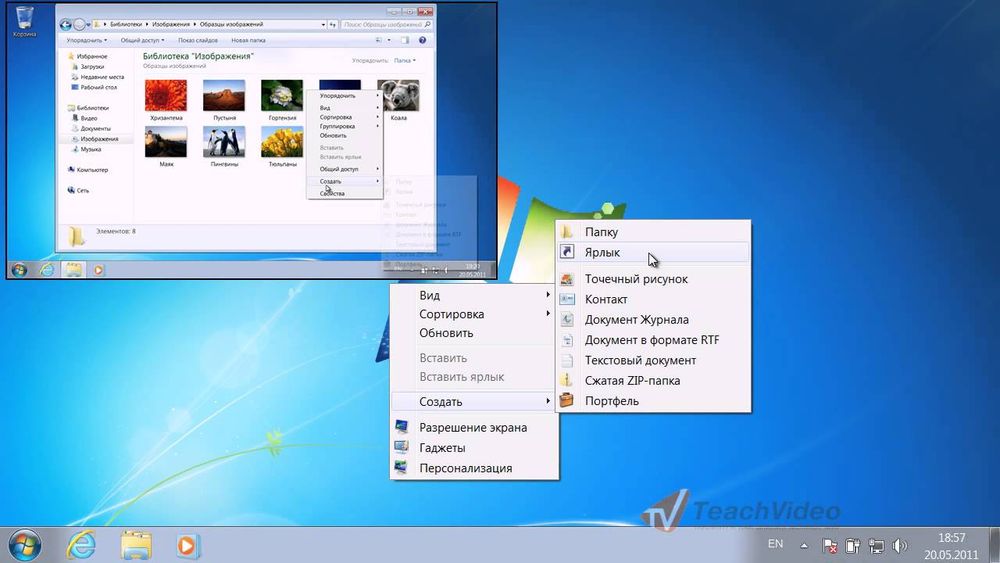
Como puedes adivinar, un botón mágico de este tipo no solo puede ser responsable de desconectar. Si lo desea, es fácil hacer un acceso rápido a otras acciones con una computadora. Solo un campo en la ventana de creación debe estar lleno de otros valores.
- Para la recarga de PC: "Cerrar.Exe -r -t 00 "
- Para salir del sistema: "Rundll32.EXE USER32.Dll, lockworkstation "
- Para ir al modo de suspensión: "Rundll32.Exe liowrlirof.Dll, setSuslenState 0.1.0 "
Tales claves rápidas pueden facilitar enormemente el trabajo con los usuarios experimentados de la computadora.
Cambiar la insignia
Probablemente, en Windows 7/8/10, a pocas personas les gustará el tipo de etiqueta estándar. Cambiarlo a un más adecuado.
- Haga clic en él PKM (Haga clic en la derecha). Elegir "propiedades".
- Aparece una ventana. En la pestaña "Etiqueta", hacemos clic en "Cambiar el icono".
- Abre los menús de la marca. Ahí puedes elegir cualquier imagen. Dependiendo de la versión de Windows, el tipo y el número de iconos pueden ser diferentes.
Y que hacer si quiero poner mi foto, que no está ahí? Todo esto se hace muy simple. Puede descargarlo desde Internet o incluso hacerlo usted mismo con la ayuda de cualquier editor gráfico: la pintura es adecuada. Lo principal es que la nueva insignia satisface las condiciones:
- era un tamaño cuadrado, t. mi. 16x16, 32x32 o 128x128;
- tenía un formato BMLI.
Todo esto se puede hacer en editores gráficos.
- Guardamos la imagen en el escritorio después del procesamiento.
- Cambiar en el nombre del archivo .Bmli on .ICO. Saldrá una advertencia donde necesite hacer clic en "Sí".
- En el mismo menú donde se cambió el icono en la etiqueta, hacemos clic en la "revisión", encontramos nuestra imagen y luego ponemos.
Arreglamos la etiqueta en un lugar conveniente
Después de crear el botón en sí, sería bueno organizarlo para que fuera conveniente usar. Por supuesto, solo puedes ponerlo en el escritorio, pero hay otros lugares. Por ejemplo, una barra de tareas o una pantalla inicial para Windows 8.

Arregle la etiqueta en la pantalla inicial de Windows 8.1 y 10 es bastante fácil. Para hacer esto, simplemente haga clic en PCM al icono, luego seleccione el campo correspondiente. En la versión 8, hacerlo es un poco más difícil. Tengo que abrir la carpeta donde necesitarás colocar la etiqueta. La carpeta se encuentra en la siguiente dirección: C: \ Users \ Yor_user \ AppData \ Roaming \ Microsoft \ Windows \ Inicio Menú \ Programas
En lugar de "Your_user" inserte su nombre de usuario. El disco, como regla, es siempre el mismo. Después de colocar en este directorio, el atajo estará en la pantalla de inicio.
Es conveniente tener un botón de este tipo en el panel de la barra de tareas. Nuevamente haga clic en su PKM. Luego seleccione "Arregle las tareas en el panel". Puede arrastrar la etiqueta con el mouse al panel inferior.
Ahora sabe cómo crear un atajo para apagar la computadora, editarla y moverse. Esta gestión de energía no está agotada. Se puede apagar, introducirse en el modo de sueño o hibernación utilizando las teclas Alt y F4. Elija la forma más conveniente para usted.
- « Problemas de cargar un teléfono desde una batería externa
- Cargar la batería de la computadora portátil sin ella »

